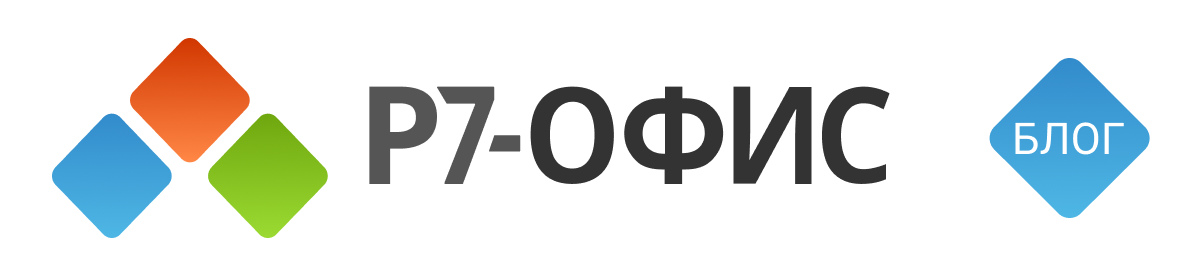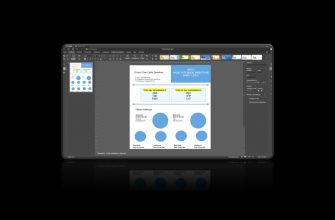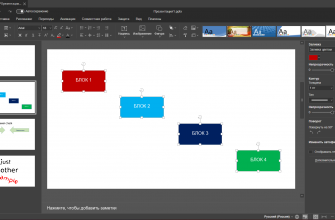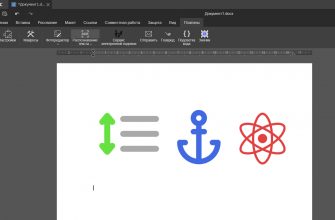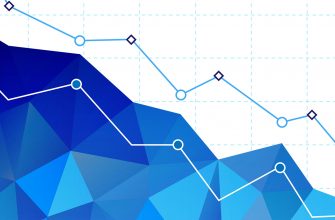На многих мероприятиях как часть оформления используются презентации: фоновая картинка, фото, важные слова. Иногда требуется музыка, например, фанфары для лучшего сотрудника в квартальном отчете, который вы демонстрируете на групповом звонке. Чтобы не включать отдельно плеер, вы можете добавить музыку прямо в этот файл. Эта опция существует давно, но мы про нее не писали. Сейчас как раз самое время.
Вставка мультимедиа
Вставить звук, изображение или видео можно с помощью кнопок в верхней панели инструментов на вкладке «Вставка». Кнопка «Изображение» находится в левой части, «Аудио» и «Видео» – крайние справа. Альтернативный способ – кнопки в центре нового слайда.
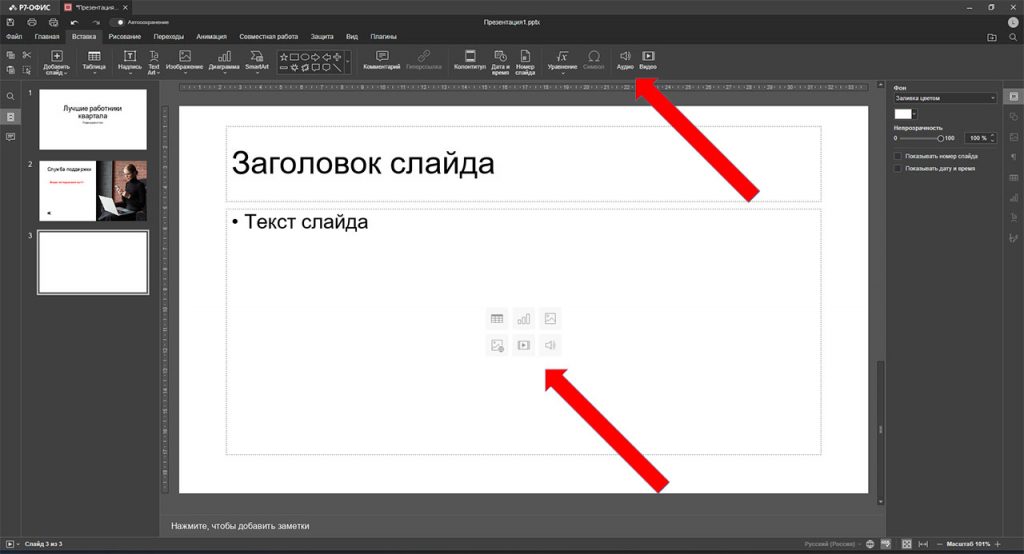
По нажатию на кнопку открывается системное меню, в котором нужно указать месторасположение файла. Мы опробовали добавление аудио популярных в интернете форматах MP3, AAC, OGG, WAV, FLAC, WMA, но возможно вы сможете добавить и другие.

Если вы добавляете аудио, на странице появляется кнопка включения звука в виде громкоговорителя, которую будет удобно нажать мышью при показе слайдов. Объект можно изменять в размерах и перетащить в любое место на слайде.

Важные мелочи
Показ презентаций – это тот процесс, при котором постоянно случаются всякие сюрпризы с воспроизведением. Собственно устойчивое словосочетание «эффект презентации» обозначает именно неожиданные неприятности. Поэтому перед демонстрацией необходимо проверить, как всё функционирует. Имеет смысл сохранить файл в двух форматах: презентация (pptx) и слайд-шоу (ppsx), – и посмотреть, что лучше сработает.
Но даже внутри «эффекта презентации» воспроизведение видео – это отдельная непредсказуемая ситуация. Когда вы смотрите дома на ноутбуке, проблем скорее всего не будет, как только вы подключаетесь к проектору или большому экрану, сразу начинаются сбои. Не обязательно, но часто.
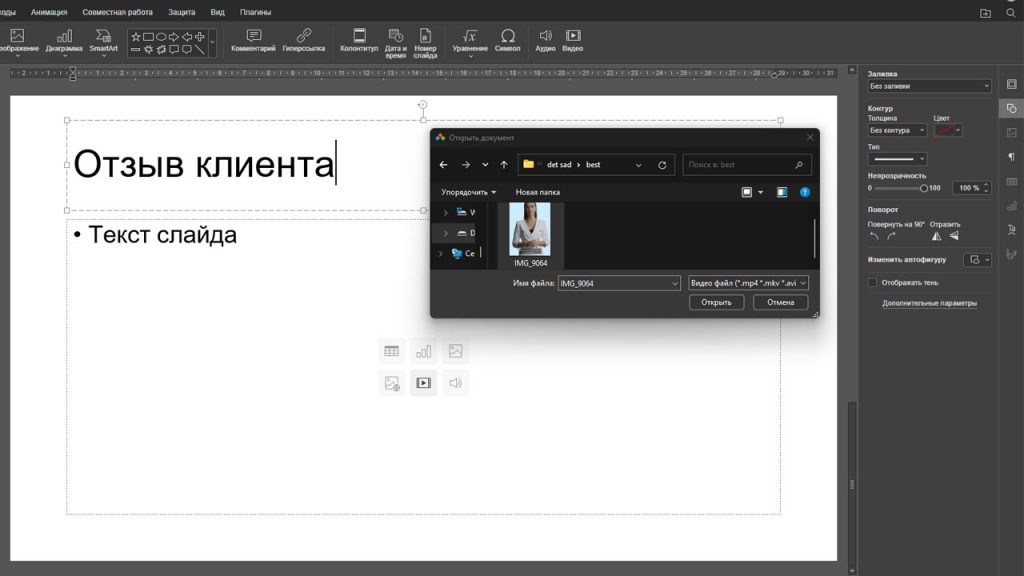
Так что по-хорошему, если вам хочется вместе посмотреть какую-нибудь классную запись, например отзыв благодарного клиента, лучше включить этот файл отдельно. Но мы все-таки добавили короткий ролик с нашим роботом Софией.
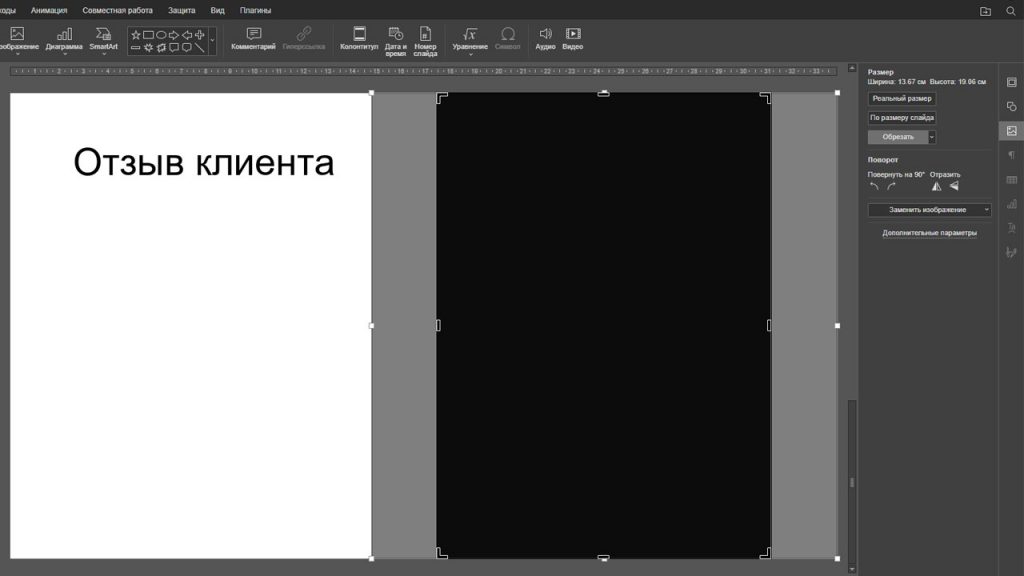
Если вы вставляете видео на слайд, проделайте дополнительную операцию. Дело в том, что видео обычно имеет горизонтальную или вертикальную ориентацию, но плеер вставляется как квадратный объект. Если хотите, пустые поля можно убрать вручную с помощью опции обрезки (правая панель инструментов, третий раздел «Параметры изображения», кнопка «Обрезать» и в меню еще раз «Обрезать»).

Также хотим напомнить вам другие посты о функциях редактора презентаций, которые выходили ранее:
- Произвольная печать: новые опции
- Прокачай каскадную диаграмму с новым плагином
- Рисование в презентациях: зачем нужны ручка, пипетка и валик
- Режим докладчика в редакторе презентаций
- Как использовать статичные направляющие на слайдах
Если вы хотите получить больше информации по другим темам, то можете воспользоваться рубрикатором и поиском, которые расположены справа от этого текста, посмотреть популярные и похожие статьи. Помимо этого у нас на сайте есть база знаний в карточках, а еще много увлекательного контента в VK и в Telegram. Там же есть возможность написать нам, поделиться своим опытом и задать вопросы. А еще вы можете задавать свои вопросы нашему боту Лёлику и сразу получать ответы. Попробуйте сами!
А еще не забывайте, что у нас есть обучающие видео. Вот одно из них по теме поста: